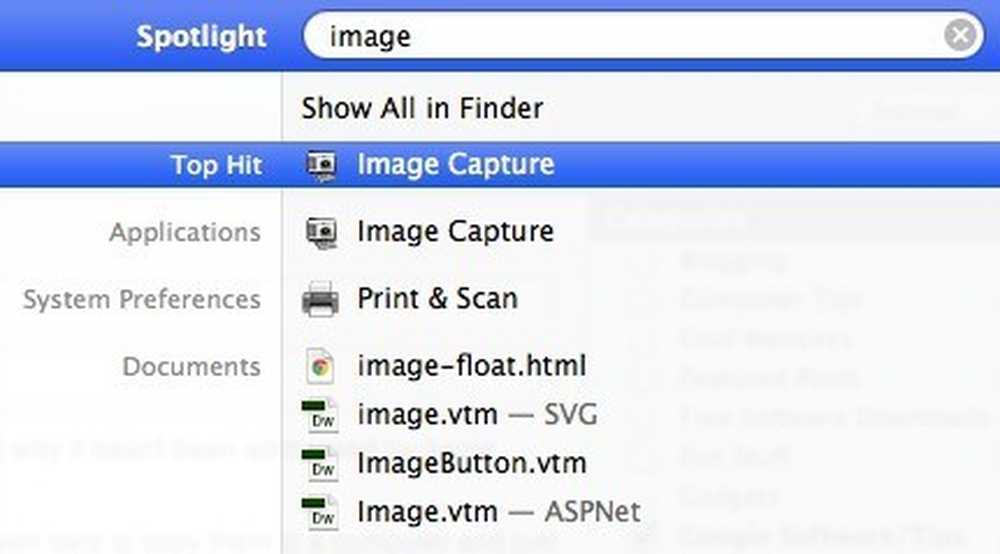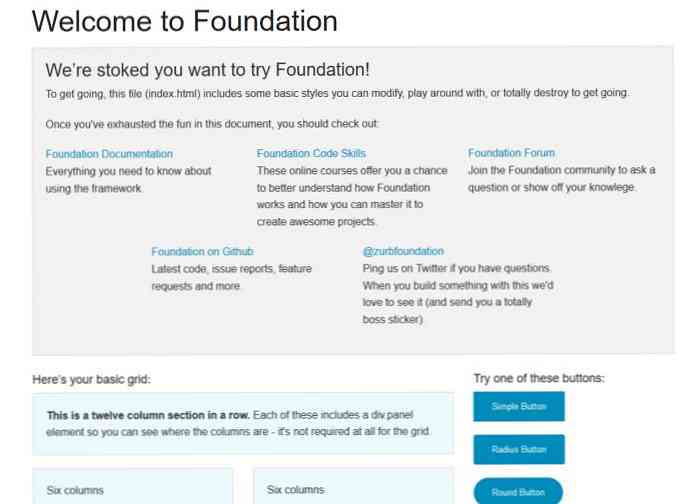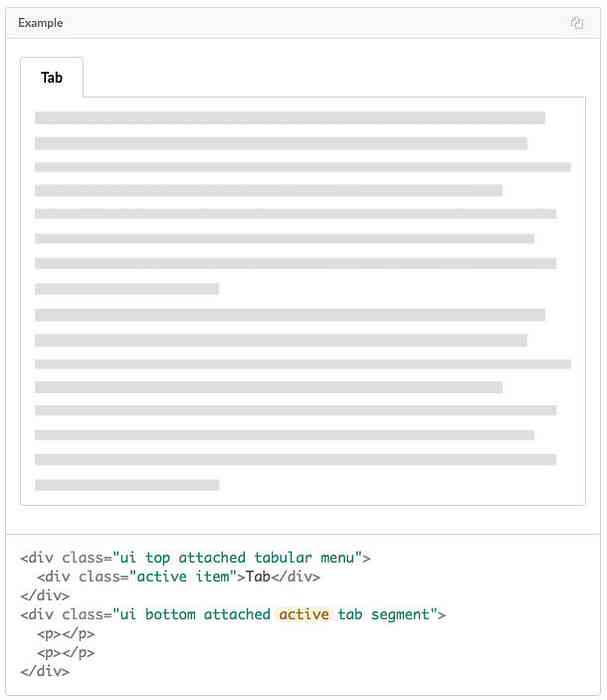私たちはiOSの6つのバージョンを持っていて、カメラロールからあなたのすべてのビデオと写真をまとめて削除する方法はまだありません!これは厄介な不快感の1つで、なぜAppleがそれに対処しなかったのか私は理解できません。結局起こることはあなたがスペースを使い果たしそしてそれらを削除しなければならないまであなたが写真とビデオを撮り続けるということです. 私のような人なら、これらすべての写真やビデオをGoogle+、Facebook、Dropboxなどのクラウドストレージアプリを使ってバックアップしているかもしれません。その場合、あなたはそれらをコンピュータにコピーすることすら気にしなくて、それらすべてを削除したいだけです。. 残念ながら、カメラロールを大量に削除したい場合は、iPhoneまたはiPadをMacまたはPCに接続する必要があります。幸いなことに、iTunesを使用する必要は何もないので、それは祝福です。この記事では、OS XとWindowsの手順を説明します。. カメラロール全体を削除 - OS X OS Xでは、Image Captureアプリを使用してすべてを正しく削除する必要があります。 Image Captureを開くには、単に コマンド キーを押したまま、 スペースキー. これが開きます スポットライト. ここに入力 画像キャプチャ そしてEnterを押す. これでメインの[Image Capture]画面が表示されます。 iPhoneがMacに接続されていることを確認してください。それは自動的に左側に表示され、あなたはすべてのあなたの写真とビデオのリストを見るはずです. 今できることは2つあります。すべてのファイルをインポートしてインポートした後にそれらを削除するか、コンピュータに画像をダウンロードする必要がない場合は、Ctrlキーを押しながらAキーを押してすべてを選択し、線の付いた小さな丸を押すだけです。それを通してアイコン. あなたがあなたのコンピュータにファイルを保存する必要があるならば、それで インポート後に削除 ボックスをクリックしてから すべてインポート ボタン。ファイルを保存する必要がない場合は、CTRL...
すべての記事 - ページ 1758
マザーボードには統合グラフィックス、サウンド、およびネットワークハードウェアが含まれます - しかし、それで十分ですか、それともあなた自身のPCを構築するときに個別のコンポーネントを購入する必要がありますか?? このハードウェアはもともと「十分に」十分になるように設計されていました。基本は電力とコストを節約するためにマザーボードに統合されましたが、それらは改良され、今ではこれまで以上に優れています. グラフィックス GPU(グラフィック処理装置)はかつてマザーボードにはんだ付けされていましたが、「統合グラフィック」は現在CPU自体に統合されています。 Intel CPUには統合された「Intel HD Graphics」または「Iris Graphics」ハードウェアが付属していますが、AMD CPUには独自のブランドの統合グラフィックが付属しています。 AMDはこれらのAPU(Accelerated Processing Unit)を1つのチップ上にCPUとGPUハードウェアを含んでいるので呼んでいます. あなたがPCゲームをするつもりでない限り、現代の統合グラフィックスは問題ないはずです。最新の3Dゲーム、または数年前のゲームでも優れたパフォーマンスを得たい場合は、統合グラフィックをスキップして、NVIDIAまたはAMDなどのハードから専用のグラフィックを購入する必要があります。. 標準的なデスクトップソフトウェア用のPCを構築している場合、またはビデオストリーミングやその他のメディア集約型のタスク用のメディアセンターPCを構築している場合でも、統合グラフィックスは問題ありません。あなたは違いに気付かないでしょう、しかしあなたはお金を節約するでしょうそしてあなたのコンピュータはより少ない電力を使うでしょう. すべてのCPUにグラフィックが統合されているわけではないので、グラフィックが統合されたCPUを購入する場合は必ず再確認してください。. 音 ほとんどのPCは内蔵サウンドハードウェアを使用しています。一般的なデスクトップやラップトップに内蔵されているオーディオジャックは、マザーボードに内蔵されているサウンドハードウェアに直接接続します。オーディオハードウェアは、オーディオの処理、ヘッドフォンやスピーカーへの出力、マイクからのオーディオ入力の取り込みを担当します。. 音質は常に物議をかもしている問題です。あなたが音質について話し始めたら、あなたはオーディオマニアの領域に入ります。音質は主観的に知られているので、高価なデジタルケーブルでより良い音質が得られると考える多くのオーディオマニアがいます。統合されたサウンドハードウェアとディスクリートサウンドハードウェアの間には違いがあります。統合されたサウンドのシールドが不十分で、ヒスニングが発生する可能性があります。または統合されたサウンドのDAC(デジタル - アナログコンバーター)の品質が低くなる可能性があります。. しかし、統合グラフィックスと同様に、統合サウンドハードウェアも長年にわたって劇的に向上してきました. 私たちの経験では、おそらく現代のPCのオンボードサウンドとディスクリートサウンドの違いに気付かないでしょう。あなたが非常に目の肥えた耳とハイエンドのヘッドフォンやスピーカーを持っているなら、あなたはいくらかの違いに気付くかもしれません。 PCを構築したい場合は、ディスクリートサウンドカードの代わりに、より優れたスピーカーやヘッドフォンに投資するほうがおそらく賢明です。 (もちろん、オーディオマニアにとっては、専用のサウンドハードウェアが不可欠だと思います。) ネットワーク ネットワークハードウェアに関しては、簡単な答えがあります。あなたのマザーボードに統合されているネットワークハードウェアはほぼ確実に十分に良いです。. 自分のPCを作る人を対象とした唯一のネットワークカードは、待ち時間を減らし、インターネットゲームのパフォーマンスを向上させることを約束する「ゲーマーネットワークカード」です。それらはあなたのPCにインストールするドライバーソフトウェアにしばしば統合されている...
個人的なwikiはあなたのすべてのメモ、やることリスト、プロジェクト、そしてリンクを保存するのに素晴らしい場所です。伝統的なウィキは、設定が簡単な作業ではなく、通常はWebホスティングとソフトウェアライセンスにお金がかかります。 TiddlyWikiとDropboxを使えば、使いやすく、Webブラウザを使ってどこからでも利用できる独自のWikiを設定できます。ここから始めましょう. Wikiを設定する TiddlyWikiは、実行するためにデータベースサーバーとPHPを必要とする伝統的なMediaWikiやConfluence Wikiのようなものではありません。 TiddlyWikiは自己完結型の.htmlファイルで、インターネットにアクセスしなくても現代のWebブラウザで使用できます。. TiddlyWikiを使い始めるには、自分のWebサイトにアクセスして、自分のWebサイトからTiddlyWikiをダウンロードしてください。. ファイルをダウンロードしたら、好きな場所に解凍します。. ファイルが解凍されたら、ファイルを開いて起動します。. 注意:empty.htmlファイルの名前は、好きな名前に変更できます。 TiddlySaver.jarファイルは特定のブラウザ用のヘルパーです。お使いのブラウザにTiddlySaver.jarが必要な場合は、自動的にダウンロードされます。これらのファイルをまとめて保管してください。そうしないと、Wikiを保存してもうまくいかない場合があります。. .htmlファイルを開くと、GettingStartedセクションに迎えられ、新しいwikiを設定するための最初のいくつかの手順が説明されています。. タイトルと字幕を変更するには、各項目の青いリンクをクリックしてから、表示される新しいセクションの見出しをダブルクリックします。. 表示された欄に希望のテキストを入力して[完了]をクリックします。. 新しいタイトルが自動的に表示されます. その後、左側のメインメニューとデフォルトの幼児の設定を更新できます。. 注:TiddlyWikiはTiddlyWikiが各セクションを呼ぶものです。あなたは好きなだけ作成することができ、それぞれにあなたが望むように多くの情報を含めることができます. 基本設定が完了したら、自動保存や正規表現検索など、右側にあるいくつかの設定を試してみることができます。. あなたがさらに多くの設定が欲しいならば、高度なオプションをクリックしてください、そして、あなたはあなたの好みに合わせてものをカスタマイズするために遊ぶためのたくさんのより多くの設定があるでしょう。. さらにオプションが必要な場合は、右上のバックステージをクリックすると、TiddlyWikiをバックアップしたり、プラグインをインポートしたり、アップグレードしたりすることができます。. あなたのWikiとDropboxの同期 あなたのウィキがあなたが望む方法で設定されたら、あなたはどこにいてもあなたのウィキを使うことができるようになりたいでしょう。これを設定するには、最初にDropboxアカウントが必要です。そしてあなたのコンピューターにDropboxクライアントをインストールする必要があります。. Dropboxがあなたのコンピュータにインストールされたら、あなたがする必要があるのはあなたのDropboxフォルダにあなたのempty.htmlファイルへのシンボリックリンクを作成することです。これにより、DropboxがインストールされているどのコンピュータでもWikiの同期が維持されます。. 注意:どのコンピュータからでもあなたのウィキを見ることができるようにしたい場合は、Dropboxパブリックフォルダにシンボリックリンクを置いてください。. TiddlyWikiファイルをあなたのパブリックDropboxフォルダに置いたら、ブラウザを開いてDropboxに行きサインインしてください。あなたのパブリックフォルダをクリックし、次にあなたのWikiファイルをクリックしてください。あなたは今、モバイル機器を含むあらゆる機器からあなたのWikiの読み取り専用バージョンを持っています。ウィキをもう少し親しみやすくするために、Dropboxのリンクを覚えておくものに短くすることをお勧めします。. 注:ファイルは公開された閲覧可能な場所に保存されているため、読み取り専用になり、Dropboxの公開リンクからWikiを編集することはできません。. プラグインのインストール TiddlyWikiでは、他のソースからの幼児をインストールすることによって基本的なレイアウトとオプションを拡張することができます。これらは単にRSSフィードやカレンダーを作成することを可能にするオプションである場合もあれば、文書をアップロードしてマインスイーパを再生することを可能にする高度なオプションの場合もあります。新しい幼児をインストールするには、まずあなたが使用したい幼児を見つける必要があります。 TiddlyVaultとTiddlyToolsは、幼児を確認するための2つの素晴らしいサイトです。. ツールをインポートするには、バックステージのリンクをクリックしてからインポートしてください。希望の幼児のサーバーアドレスを入力して[開く]をクリックします....
あなたはウェブ上の何十ものスクロールライブラリを見つけることができます。ほとんどはJavaScriptで書かれており、独自の効果を持っているため、1ページのレイアウト、スクロールするアニメーションなどに適しています。. しかし、どうですか あなた自身のスクロール効果をコーディングする? あるいは、ユーザーがページのどのくらい下までスクロールしたかを追跡する簡単な方法が必要な場合はどうなりますか。? Roll.jsはあなたが探しているライブラリです。この オープンソースのスクリプトは狂って小さくてとても使いやすいです. 数行のJavaScriptでこれを機能させることができます。そして何よりも、それはあなたが特定の何かを実行することを強制するのではなく、むしろ あなたにツールを与える 独自のカスタムスクロール機能を作成する. このライブラリの目的は、開発者が手間をかけずにスクロール効果を構成できるようにすることです。. メインのGitHubレポジトリを見れば、いくつかのサンプルスニペットを含むセットアップガイド全体が見つかるでしょう。あなたはできる ユーザがスクロールする距離を呼び出すための関数を実行します。, または違う “ペイン” ページ上. これらは単一ページのレイアウトで最も効果的に機能しますが、Roll.jsを非常に多くの用途に使用できます。. 1回の関数呼び出しで、次のものを含むスクロールごとにデータを取得できます。 総ページステップ数(該当する場合). ページを下にスクロールした合計%. ページ上の現在位置(ピクセル単位). デバイスサイズに基づく総ビューポート高. これは、ページの特定の部分にユーザーを移動させるジャンプリンクでも機能します。. しかし、これらの機能の多くは他のライブラリにもあります。 Roll.jsが特別な理由? その一部は構文ですが、ここでの大きな売りは、ライブラリの合計サイズです。 8KB 縮小時それはそのような詳細なスクロールライブラリのためにかなり小さいです! これがメインのデモページでどのように機能するのかを見ることができます。 Roll.jsのソースコードをダウンロードして、これらのデモを自分で調べてください。. ライブデモと生のライブラリファイルからのすべてはGitHubから引き出すことができます、そして、彼らは一緒に働くのがとても簡単です....
あなたが電化製品のティンカーで写真家なら、ここにあなたの路地のすぐ上のDIYプロジェクトがあります。. DIYフォトグラフィーでは、部品リストや回路図を含め、独自のカメラフラッシュを構築するための簡単なガイドを共有しています。あなたがあなたのベルトの下にいくつかのエレクトロニクスプロジェクトを持っているならば、構築自体はかなり簡単なものです。私たちが投げ出すべき唯一の注意は、あなたがフラッシュ電球を使っているので、あなたも高電圧コンデンサを使っているということです。このプロジェクトには450Vコンデンサが含まれています。これは本当に不幸な状況の下で、誤ってあなたの体に放電して心臓発作を起こすことがあります。. 追加の写真、より多くの警告、回路図と部品リストのために下のリンクをクリックしてください. フラッシュの作り方(光スレーブ付き)[DIY写真]
すべてのサーバー管理者は、使用したい一連のユーティリティプログラムを持っています。通常、これらのツールは可用性を確保するために各マシンに保持され、SysinternalsやNirsoftなどのさまざまなソースから入手できます。. これらのツールを最新バージョンに更新し続けるには、手動で更新するのは非常に面倒で時間がかかります。特に複数のサーバーが混在している場合はそうです。それで、私たちはあなたのための解決策を持っています:あなたがツールの単一のセットを維持し、あなたのすべてのマシンがこの場所にそれらのツールのバージョンを同期させる簡単なセットアップ解決策. たとえば、システムを3つの別々のネットワーク上で保守していて、スクリプトと保守のためにこれらすべてのマシンで同じ10個のツールを使用できるようにしたいとします。あなたはあなたがあなたがあなたのすべてのシステムに配布したいリリースバージョンを維持するツールのマスターフォルダ(ウェブサイトを通して利用可能)を持つでしょう。他のすべてのシステムは、このマスターフォルダに「ホーム電話」して、それぞれのバージョンをローカルにダウンロードします。このプロセスは、あなたのユーティリティバージョンがあなたのすべてのシステムにわたって一貫していることを常に確認するための自動化された解決策を提供します。. 環境を整える これが機能するための環境は、設定がかなり簡単で、いったん行われると、本当に「設定して忘れる」ソリューションになります。. あなたがアクセスするウェブサイトの中にマスターフォルダとして機能するフォルダを作成します(例:ToolsFolder)。. このフォルダにすべての一般的なユーティリティをアップロードしてください. マスターサイトに同期させたいサーバー上で、ツールを保持しているローカルフォルダにスクリプトを置きます(まだ持っていない場合はWGet)。. あなたのマスターフォルダへのURLを更新してください(例:http://my.site.com/ToolsFolder). スクリプトを定期的に実行するようにスケジュールすると、マスターサイトに存在するすべてのローカルツールが同期されます。. 代替用途 システム管理者がこのタイプのスクリプトを使用する場合の実際的な使用方法については説明しましたが、このスクリプトが役に立つ場合がある他の多くの状況があります。 ローカルマシン上のSysinternalsおよびNirsoftユーティリティを更新するために使用します(URLはスクリプトに含まれています). デスクトップシステムで使用して、一連の文書をマスターコピーと同期させる. このスクリプトは、URLのハードコーディングとコマンドラインからのURLの提供(UpdateFromWeb http://source.site.com/Stuff.zip)の両方をサポートしています。. スクリプト @ ECHO OFFタイトルをWeb ECHOから更新Web ECHOから更新作成者:Jason Faulkner ECHO SysadminGeek.com ECHO。エコー。 SETLOCAL EnableExtensions REMこのスクリプトをアップデートするユーティリティを含むフォルダに置きます。 REM...
フロントエンドフレームワークを使用すると、Webデザインのワークフローをさまざまな方法で向上させることができます。できる 現代のデザイン原則に従うのを手助けする モバイルファーストアプローチ、セマンティックマークアップ、レスポンシブデザインなど。あなたはできる すぐに使える多くのCSSおよびJavaScript要素を活用する そしてかなり 開発プロセスをスピードアップ, ビジュアルデザインとユーザーエクスペリエンスデザインに集中するための時間をもっと増やす. Zurb Foundation 5は、市場で最も強力なフロントエンドフレームワークの1つです。論理的に構築されており、使いやすく、完全に無料です。それはあなたが利用することができます 柔軟なCSSグリッド それ きれいでユーザーフレンドリーなレイアウトの作成を容易にします. Foundationフレームワークも十分にテストされているので、ブラウザ間およびデバイス間の互換性を考慮します。. このチュートリアルでは紹介します Zurb Foundation 5でどのようにして超高速Webサイトを構築することができますか. デモページで最終結果を見ることができます. 私はウェブサイトのレイアウトを作成します、微妙なデザイン要素を追加するタスクはあなたを待っています。このチュートリアルで一緒に作成するWebサイトは、現代のUXデザイナーの夢を実現するでしょう。それは、レスポンシブ、モバイルファースト、ユーザーフレンドリー、そしてセマンティックです。. このガイドの長さのため、ここにあなたがすぐに欲しいセクションに到達するための近道があります: Foundation 5をダウンロード中 グリッドを理解する Large-N、Medium-N、Small-Nクラスを使用する場合 トップメニューバーを追加する 本編を作成する 人気の投稿用のパネルを追加する 人気のパネルにさらに3件の投稿を追加する CSSの準備...
Bootstrapのようなフロントエンドフレームワークはいまだに流行しています。選ぶべき偉大な選択肢はたくさんありますが、最近私の注意を引いたものは セマンティックUI. このライブラリはしばらく前から使用されていて、数年前のものです。ただし、バージョン2.2の最新リリース 追加機能の束が付属しています そして、Semanticは長距離に渡ることを証明しています. 何十もの CSS変数, 単純なレスポンシブクラス, そして 設定が簡単なレイアウト, Semantic UIを自分で操作しても問題ないでしょう. の 単純なクラス名とグリッド構造 このフレームワークが呼ばれることに本当に意味を与える “セマンティック”. クラスは非常に賢明であり、これはあなたのHTMLを離れたところで読みやすくする。. それも付属しています 動的ページ要素に対するjQueryのサポート カルーセルやドロップダウン選択メニューなど. 太陽の下のすべてのHTML要素は カスタマイズされた完全機能 セマンティックUIを使って。これには、HTML5要素と、評価やカスタムタブなどの追加機能が含まれます。. しかし、おそらくセマンティックの最良の部分は テーマ設定. あらかじめデザインされたスタイルと動的な要素がたくさんあるだけでなく、 これらを自分で作り直す Semanticのコードの上に構築する. 図書館全体の合計 3,000以上のテーマ変数...